ps软件的滤镜库中拥有大量不同风格的模板素材,用户随时都能根据自己的图片剪辑需求进行效果添加。并且小编下面的文章教程中,就为大家具体地讲解了铜版雕刻滤镜的设置方法,
ps软件的滤镜库中拥有大量不同风格的模板素材,用户随时都能根据自己的图片剪辑需求进行效果添加。并且小编下面的文章教程中,就为大家具体地讲解了铜版雕刻滤镜的设置方法,感兴趣的小伙伴一定不要错过哦!
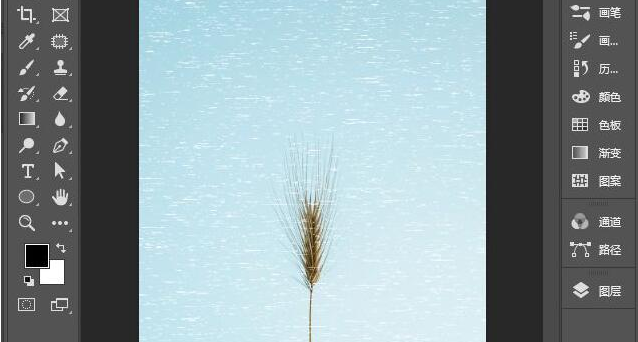
ps设置铜版雕刻背景滤镜方法介绍
1.打开界面后,导入图片素材,并在背景上方新建一个空白图层
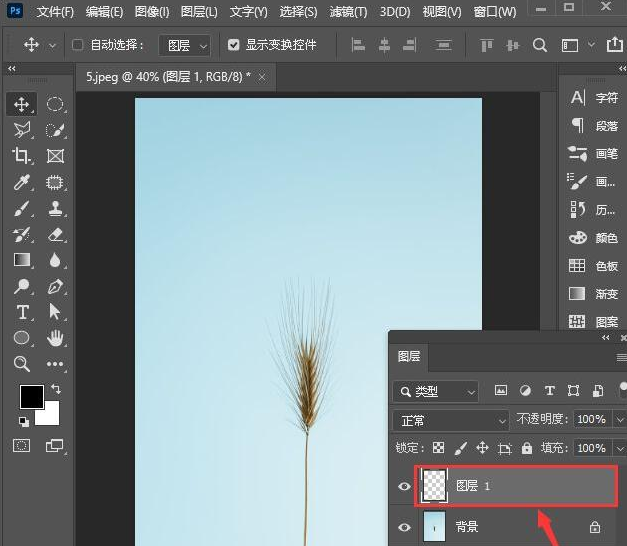
2.选中图层添加黑色填充,在滤镜菜单的像素化栏目中,找到铜版雕刻按钮
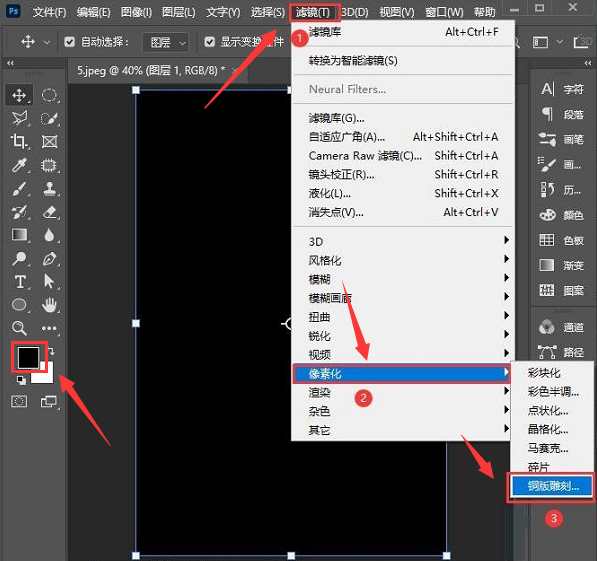
3.在弹出的设置窗口中将类型改为中长描边,点击确定保存
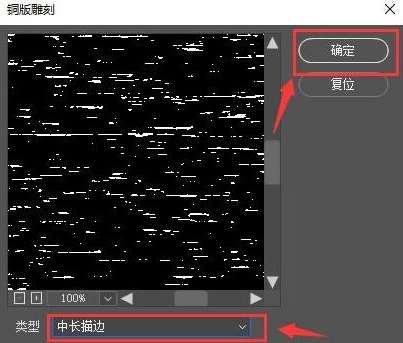
4.最后将该图层模式改为滤色效果即可
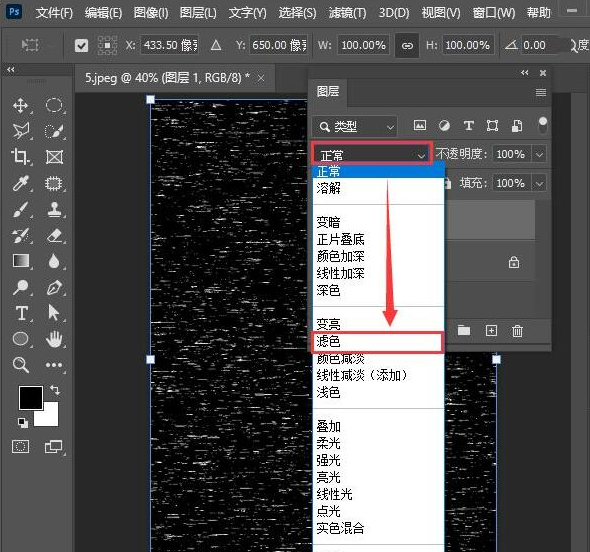
大家只需按照上述步骤操作,就能快速为ps图层添加滤镜,小伙伴们都学会了吗?
